Se você quer se conectar à rede do jogo Freeciv usando o sistema do pinguim, veja como instalar o cliente Freeciv gtk+-3.22 no Linux via Flatpak.
Freeciv é um jogo de estratégia de construção de impérios gratuito e de código aberto inspirado na história da civilização humana.
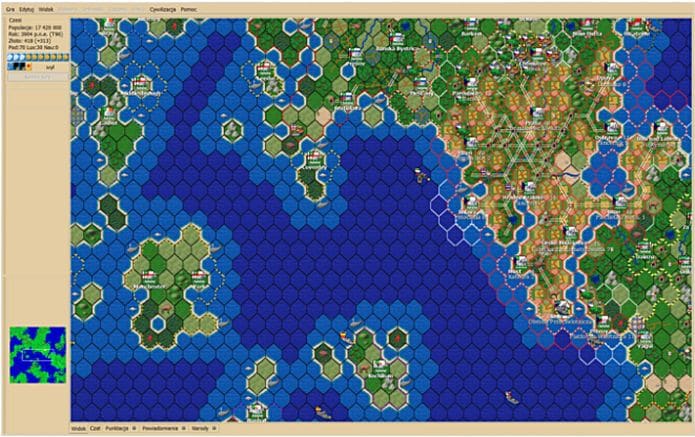
O jogo começa na pré-história e sua missão é levar sua tribo desde a Idade da Pedra até a Era Espacial …
Este cliente para se conectar a jogos de rede, ou para lançar jogos locais para um jogador, é baseado no conjunto de widgets gtk3.
Como instalar o cliente Freeciv gtk+-3.22 no Linux via Flatpak
Para instalar o cliente Freeciv gtk+-3.22 via Flatpak você precisa ter o suporte a essa tecnologia instalado em seu sistema. Se não tiver, use o tutorial abaixo para instalar:
Como instalar o suporte a Flatpak no Linux
Depois, você pode instalar o cliente Freeciv gtk+-3.22 via Flatpak, fazendo o seguinte:
Passo 1. Abra um terminal;
Passo 2. Use o comando abaixo para instalar o programa via Flatpak. Tenha paciência, pois muitas vezes pode demorar vários minutos para que o Flatpak faça o download de tudo o que precisa;
flatpak install --user https://flathub.org/repo/appstream/org.freeciv.Freeciv.flatpakrefPasso 3. Para atualizar o programa, quando uma nova versão estiver disponível, execute o comando:
flatpak --user update org.freeciv.FreecivPronto! Agora, quando quiser iniciar o programa, digite flatpak run org.freeciv.Freeciv em um terminal.
Você também pode tentar iniciar o programa no menu Aplicativos/Dash/Atividades ou qualquer outro lançador de aplicativos da sua distro, ou digite freeciv ou em um terminal, seguido da tecla TAB.
Como desinstalar o cliente Freeciv gtk+-3.22 no Linux via Flatpak
Para desinstalar o cliente Freeciv gtk+-3.22 via Flatpak, fazendo o seguinte:
Passo 1. Abra um terminal;
Passo 2. Desinstale o programa, usando o seguinte comando no terminal:
flatpak --user uninstall org.freeciv.FreecivOu
flatpak uninstall org.freeciv.Freeciv- Como instalar o poderoso servidor de mídia Red5 no Linux
- Como instalar o decodificador de AV1 dav1d no Linux via Snap
- Como instalar o reprodutor VLC no Linux via AppImage
- Como instalar o baixador de streaming de vídeo streamCapture2 no Linux
O que está sendo falado no blog
<a href="https://www.edivaldobrito.com.br////” rel=”noopener noreferrer” target=”_blank”>Veja mais artigos publicados neste dia…